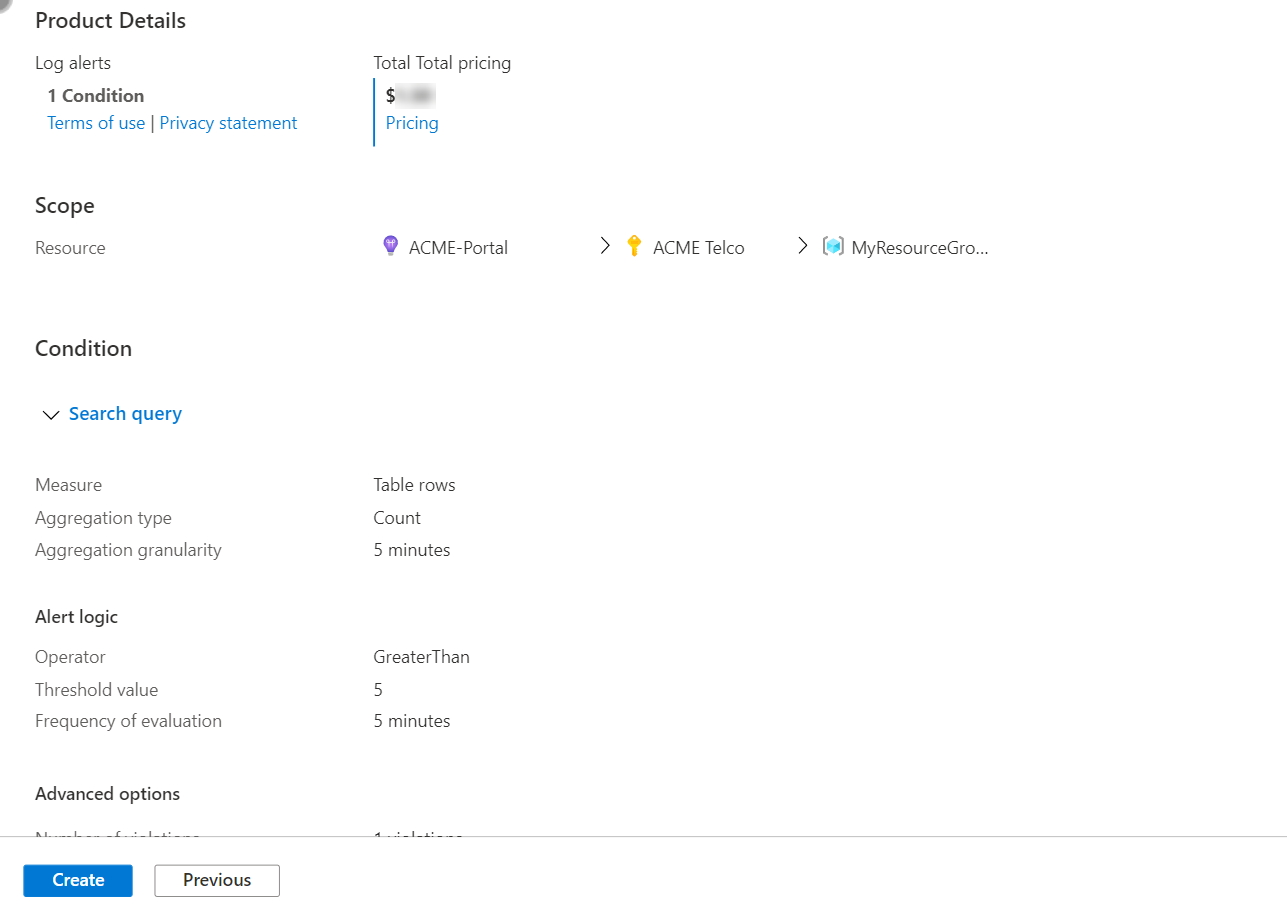Naplókeresési riasztási szabály létrehozása vagy szerkesztése
Ez a cikk bemutatja, hogyan hozhat létre új naplókeresési riasztási szabályt, vagy hogyan szerkeszthet egy meglévő naplókeresési riasztási szabályt az Azure Monitorban. A riasztásokkal kapcsolatos további információkért tekintse meg a riasztások áttekintését.
A riasztási szabályok egyesítik a monitorozni kívánt erőforrásokat, az erőforrás figyelési adatait és a riasztást aktiválni kívánt feltételeket. Ezután definiálhat műveleti csoportokat és riasztásfeldolgozási szabályokat annak meghatározásához, hogy mi történik egy riasztás aktiválásakor.
A riasztási szabályok által aktivált riasztások olyan hasznos adatokat tartalmaznak, amelyek a gyakori riasztási sémát használják.
Előfeltételek
Riasztási szabály létrehozásához vagy szerkesztéséhez a következő engedélyekkel kell rendelkeznie:
- Olvasási engedély a riasztási szabály célerőforrásán.
- Írási engedély arra az erőforráscsoportra, amelyben a riasztási szabály létrejön. Ha az Azure Portalról hozza létre a riasztási szabályt, a riasztási szabály alapértelmezés szerint ugyanabban az erőforráscsoportban jön létre, amelyben a célerőforrás található.
- Olvasási engedély a riasztási szabályhoz társított bármely műveletcsoporton, ha van ilyen.
A riasztási szabály varázsló elérése az Azure Portalon
Riasztási szabályt többféleképpen is létrehozhat vagy szerkeszthet.
Riasztási szabály létrehozása vagy szerkesztése a portál kezdőlapjáról
- Az Azure Portalon válassza a Figyelés lehetőséget.
- A bal oldali panelen válassza a Riasztások lehetőséget.
- Válassza a + Riasztási szabály létrehozása>lehetőséget.
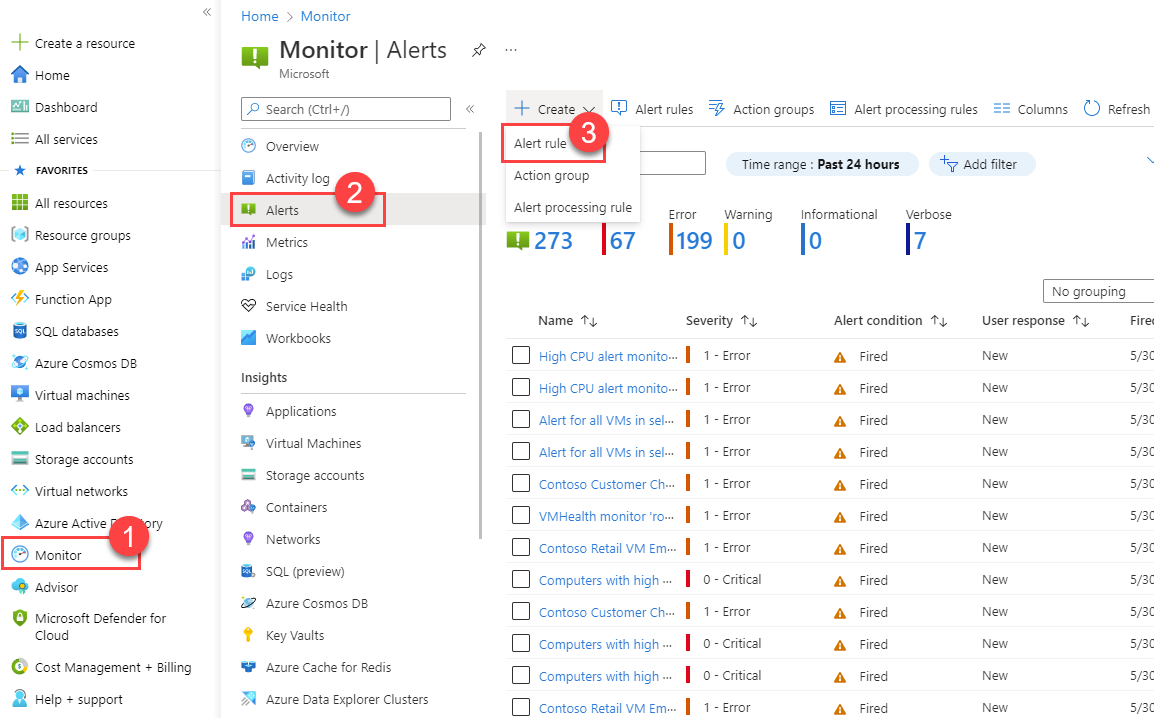
Riasztási szabály létrehozása vagy szerkesztése egy adott erőforrásból
- Az Azure Portalon nyissa meg az erőforrást.
- A bal oldali panelen válassza a Riasztások lehetőséget.
- Válassza a + Riasztási szabály létrehozása>lehetőséget.
- A riasztási szabály hatóköre a kiválasztott erőforrásra van állítva. Folytassa a riasztási szabály feltételeinek beállításával.
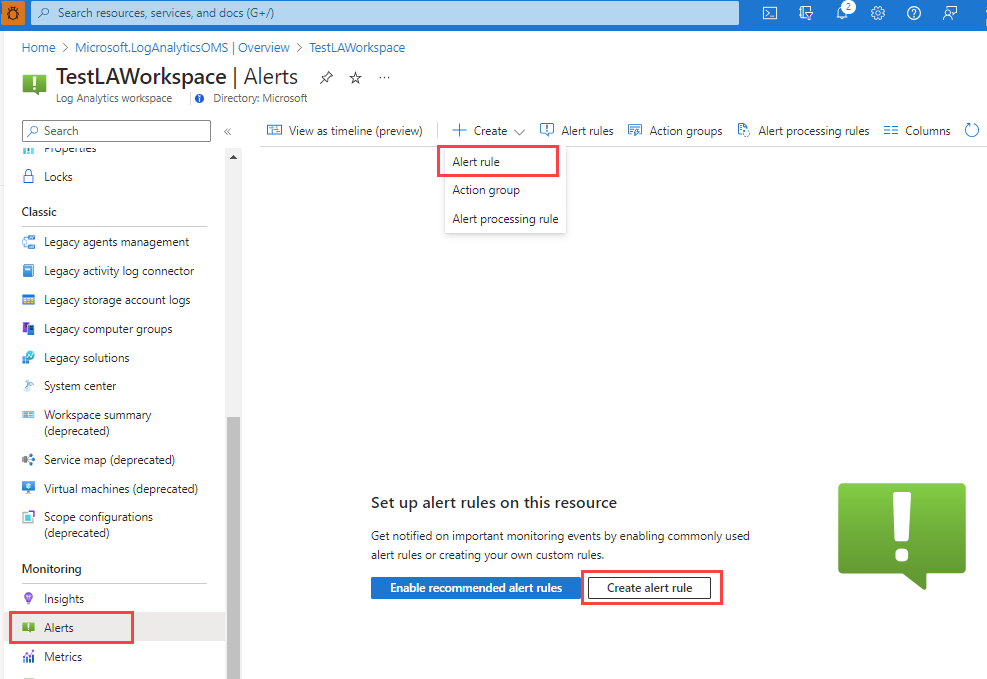
Meglévő riasztási szabály szerkesztése
Az Azure Portalon a kezdőlapon vagy egy adott erőforráson válassza a Riasztások lehetőséget a bal oldali panelen.
Válassza a Riasztási szabályok lehetőséget.
Jelölje ki a szerkeszteni kívánt riasztási szabályt, majd válassza a Szerkesztés lehetőséget.
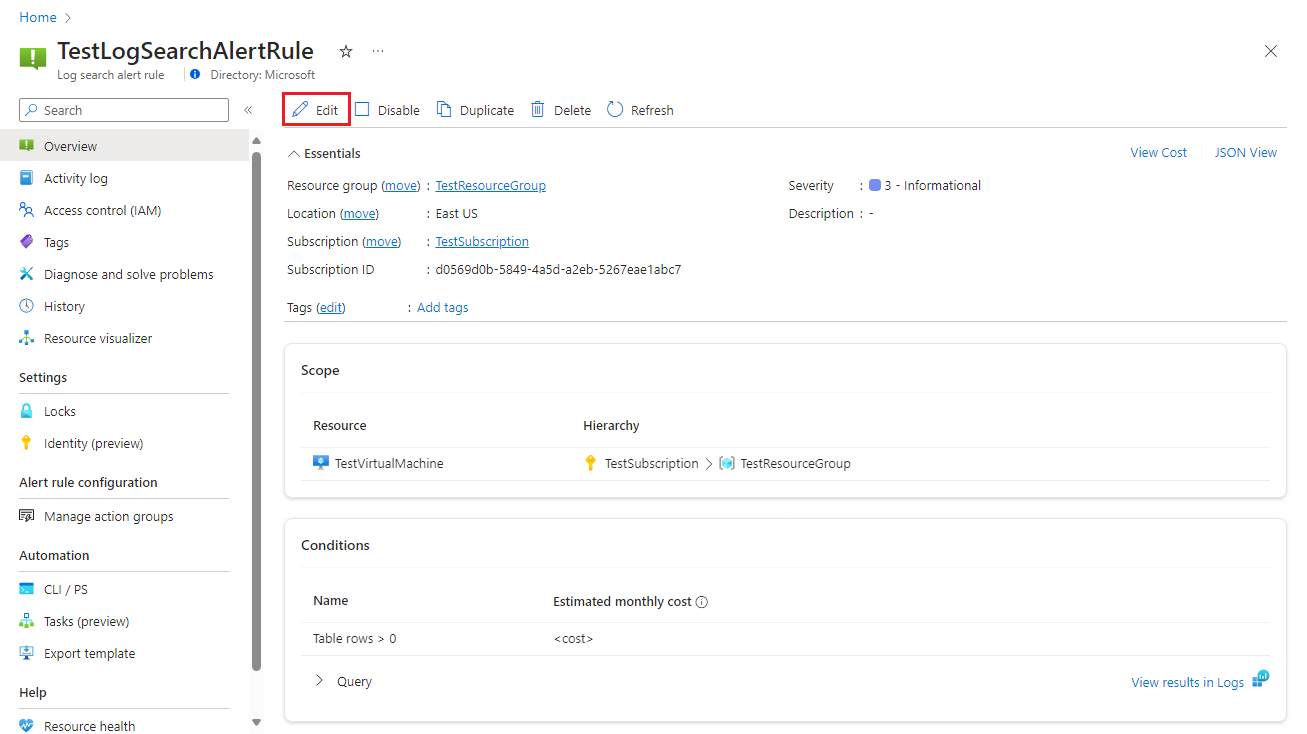
A beállítások szerkesztéséhez válassza ki a riasztási szabály bármelyik lapját.
A riasztási szabály hatókörének konfigurálása
Az Erőforrás kiválasztása panelen állítsa be a riasztási szabály hatókörét. Szűrhet előfizetés, erőforrástípus vagy erőforrás helye szerint.
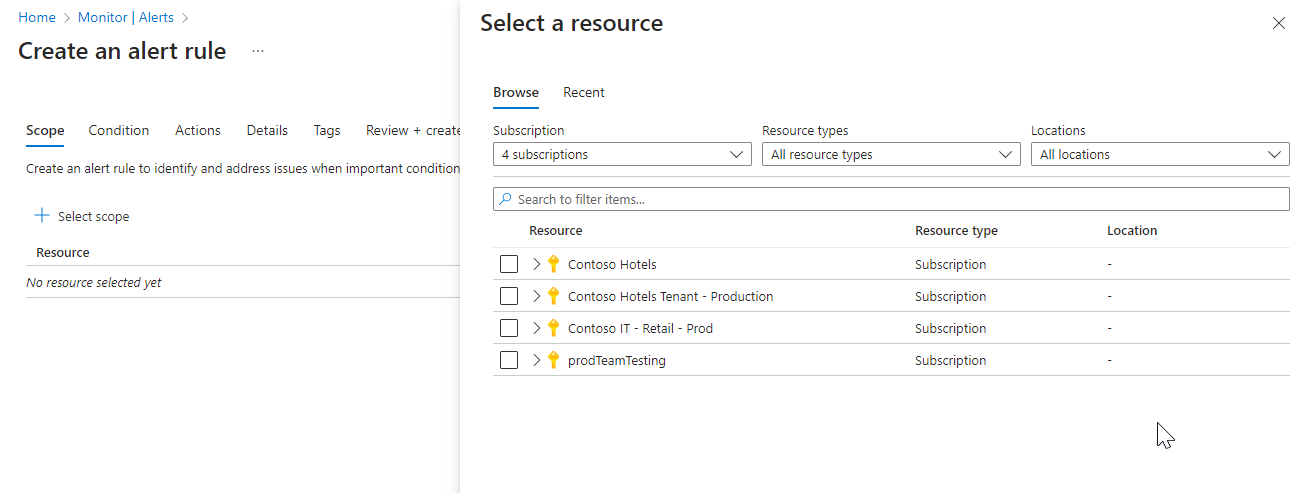
Válassza az Alkalmazás lehetőséget.
Riasztási szabály feltételeinek konfigurálása
A Feltétel lapon a Jelnév mező kiválasztásakor válassza az Egyéni naplókeresés lehetőséget. Vagy válassza az Összes jel megjelenítése lehetőséget, ha másik jelet szeretne választani a feltételhez.
(Nem kötelező) Ha az előző lépésben az összes jel megjelenítése lehetőséget választotta, a Jel kiválasztása panelen keresse meg a jel nevét, vagy szűrje a jelek listáját. Szűrés:
- Jel típusa: Válassza a Naplókeresés lehetőséget.
- Jelforrás: Az egyéni naplókeresést és napló (mentett lekérdezés) jeleket küldő szolgáltatás. Válassza ki a jel nevét, majd kattintson az Alkalmaz gombra.
A Naplók panelen írjon egy lekérdezést, amely visszaadja azokat a naplóeseményeket, amelyekhez riasztást szeretne létrehozni. Az előre definiált riasztási szabály lekérdezéseinek használatához bontsa ki a Naplók panel melletti Séma és szűrő panelt. Ezután válassza a Lekérdezések lapot, és válasszon ki egyet a lekérdezések közül.
Vegye figyelembe a naplókeresési riasztási szabály lekérdezéseinek alábbi korlátozásait:
- A naplókeresési riasztási szabály lekérdezései nem támogatják
bag_unpack()apivot()narrow(). - A naplókeresési riasztási szabály lekérdezései csak időkeret-konstansokkal támogatják az ago() szolgáltatást.
AggregatedValueegy fenntartott szó. A naplókeresési riasztási szabályok lekérdezésében nem használható.- A naplókeresési riasztási szabályok tulajdonságaiban lévő összes adat együttes mérete nem haladhatja meg a 64 KB-ot.
- Ha egyéni függvényeket határoz meg a KQL-lekérdezésben a naplókeresési riasztásokhoz, fontos óvatosnak lenni a relatív időzítéseket tartalmazó függvénykóddal (pl. now()). A naplókeresési riasztás KQL-lekérdezésében nem definiált relatív időzítésekkel rendelkező egyéni függvények inkonzisztenciákat okozhatnak a lekérdezési eredményekben, ami hatással lehet a riasztások kiértékelésének pontosságára és megbízhatóságára. Következésképpen:
- A pontos és időalapú riasztás érdekében mindig definiáljon relatív időzítéseket közvetlenül a naplókeresési riasztás KQL-lekérdezésében.
- Ha időtartományokra van szükség a függvényen belül, paraméterekként kell átadni őket, és használni kell őket a függvényben.
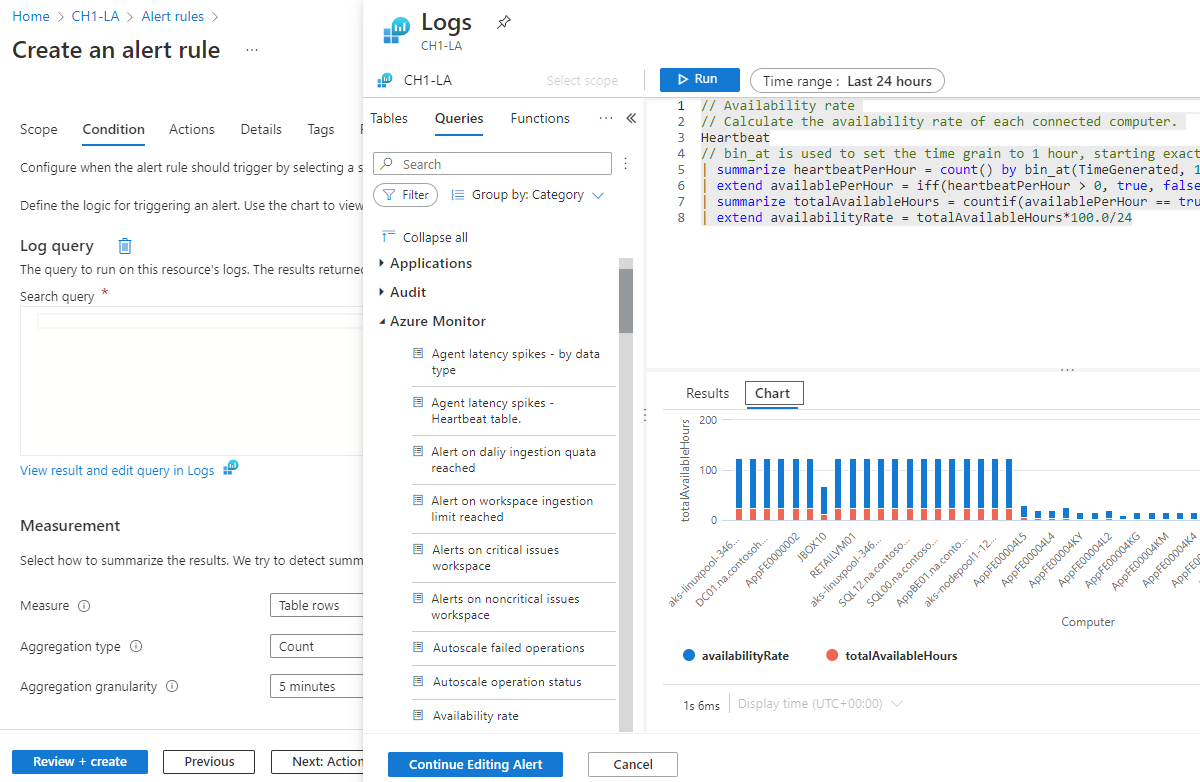
- A naplókeresési riasztási szabály lekérdezései nem támogatják
(Nem kötelező) Ha Azure Data Explorer- vagy Azure Resource Graph-fürtöt kérdez le, a Log Analytics-munkaterület nem tudja automatikusan azonosítani az oszlopot az esemény időbélyegével. Javasoljuk, hogy adjon hozzá egy időtartomány-szűrőt a lekérdezéshez. Példa:
adx('https://help.kusto.windows.net/Samples').table | where MyTS >= ago(5m) and MyTS <= now()arg("").Resources | where type =~ 'Microsoft.Compute/virtualMachines' | project _ResourceId=tolower(id), tags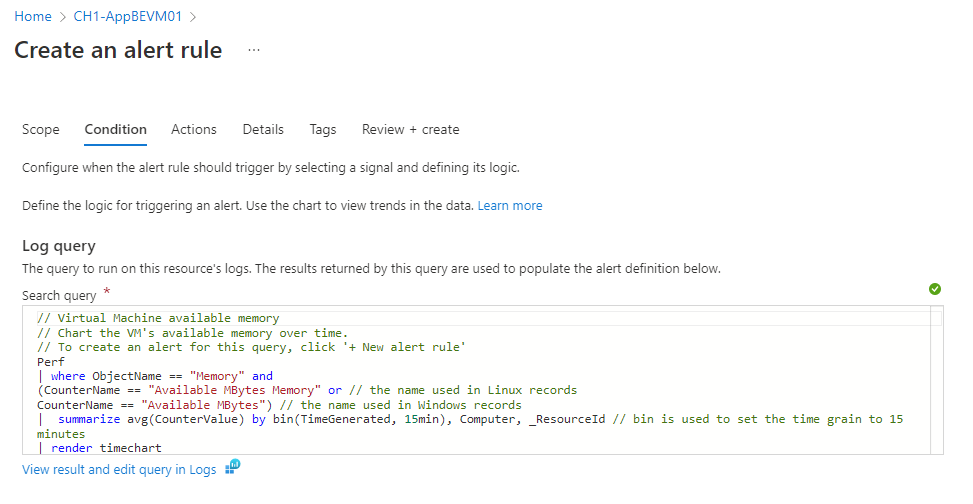
Mintanapló-keresési riasztási lekérdezések érhetők el az Azure Data Explorerhez és a Resource Graphhoz.
A szolgáltatásközi lekérdezések nem támogatottak a kormányzati felhőkben. További információ a korlátozásokról: Szolgáltatásközi lekérdezési korlátozások és Azure Resource Graph-táblák kombinálása Log Analytics-munkaterülettel.
Válassza a Futtatás lehetőséget a riasztás futtatásához.
Az Előzetes verzió szakaszban láthatja a lekérdezés eredményeit. Amikor befejezte a lekérdezés szerkesztését, válassza a Szerkesztés folytatása riasztás lehetőséget.
Megnyílik a Feltétel lap, és ki van töltve a napló lekérdezésével. Alapértelmezés szerint a szabály megszámolja az eredmények számát az elmúlt öt percben. Ha a rendszer összegzett lekérdezési eredményeket észlel, a rendszer automatikusan frissíti a szabályt ezzel az információval.
A Mérés szakaszban válassza ki az alábbi mezők értékeit:
Mező Leírás Mér A naplókeresési riasztások két dolgot mérhetnek, amelyeket különböző figyelési forgatókönyvekhez használhat:
Táblázatsorok: A visszaadott sorok számával dolgozhat olyan eseményekkel, mint a Windows-eseménynaplók, a Syslog és az alkalmazás kivételei.
Numerikus oszlop számítása: Bármilyen numerikus oszlopon alapuló számításokkal tetszőleges számú erőforrást tartalmazhat. Ilyen például a processzorhasználat százalékos aránya.Összesítés típusa A számítás több rekordon is végrehajtotta, hogy az összesítés részletességével összesítse őket egy numerikus értékre. Ilyen például az Összeg, az Átlag, a Minimum és a Maximum. Összesítés részletessége Több rekord egy numerikus értékre való összesítésének időköze. 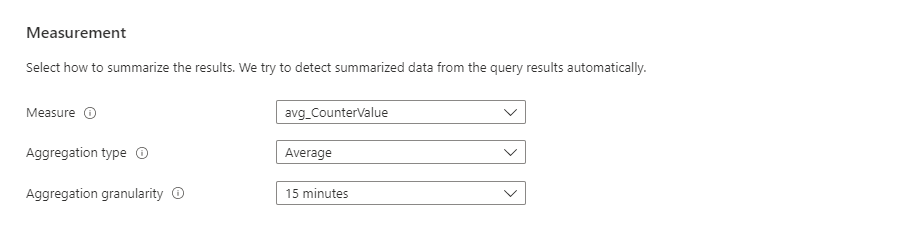
(Nem kötelező) A Dimenziók szerinti felosztás szakaszban dimenziókkal adhat kontextust az aktivált riasztáshoz.
A dimenziók olyan oszlopok a lekérdezés eredményeiből, amelyek további adatokat tartalmaznak. Dimenziók használatakor a riasztási szabály a lekérdezés eredményeit a dimenzióértékek alapján csoportosítja, és külön értékeli az egyes csoportok eredményeit. Ha a feltétel teljesül, a szabály riasztást küld az adott csoportnak. A riasztás hasznos adatai közé tartozik a riasztást aktiváló kombináció.
Riasztási szabályonként legfeljebb hat dimenziót alkalmazhat. A dimenziók csak sztringek vagy numerikus oszlopok lehetnek. Ha olyan oszlopot szeretne használni, amely nem szám vagy sztring típusú dimenzió, akkor a lekérdezésben sztring- vagy számértékké kell alakítania. Ha egynél több dimenzióértéket választ ki, a kombinációból származó idősorok saját riasztást aktiválnak, és külön kerülnek felszámításra.
Példa:
- Dimenziókkal monitorozhat processzorhasználatot a webhelyet vagy alkalmazást futtató több példányon. A rendszer minden példányt külön figyel, és értesítést küld minden olyan példányról, ahol a processzorhasználat meghaladja a konfigurált értéket.
- Dönthet úgy, hogy nem oszt fel dimenziók szerint, ha a hatókörben több erőforrásra is alkalmazni szeretne egy feltételt. Például nem használna dimenziókat, ha riasztást szeretne küldeni, ha az erőforráscsoport hatókörében legalább öt gép processzorhasználata meghaladja a konfigurált értéket.
Általában, ha a riasztási szabály hatóköre munkaterület, a rendszer aktiválja a riasztásokat a munkaterületen. Ha minden érintett Azure-erőforráshoz külön riasztást szeretne kapni, a következőkre van lehetőség:
Használja dimenzióként az Azure Resource Manager Azure Resource ID oszlopát . Ha ezt a lehetőséget használja, a rendszer aktiválja a riasztást a munkaterületen, dimenzióként az Azure Resource ID oszlopával.
Adja meg a riasztást dimenzióként az Azure Resource ID tulajdonságban. Ezzel a beállítással a lekérdezés által visszaadott erőforrás lesz a riasztás célja. Ezután a rendszer riasztásokat aktivál a lekérdezés által visszaadott erőforrásra, például virtuális gépre vagy tárfiókra a munkaterület helyett.
Ha ezt a lehetőséget használja, ha a munkaterület egynél több előfizetésben lévő erőforrásokból szerez be adatokat, riasztások aktiválhatók a riasztási szabály előfizetésétől eltérő előfizetésből származó erőforrásokra.
Válasszon értékeket a következő mezőkhöz:
Mező Leírás Dimenzió neve A dimenziók lehetnek szám- vagy sztringoszlopok. A dimenziók adott idősorok figyelésére és egy aktivált riasztás kontextusának megadására szolgálnak. Operátor A dimenziónévben és -értékben használt operátor. Dimenzióértékek A dimenzióértékek az elmúlt 48 óra adatain alapulnak. Egyéni dimenzióértékek hozzáadásához válassza az Egyéni érték hozzáadása lehetőséget. Az összes jövőbeli érték belefoglalása Jelölje ki ezt a mezőt a kijelölt dimenzióhoz hozzáadott jövőbeli értékek belefoglalásához. 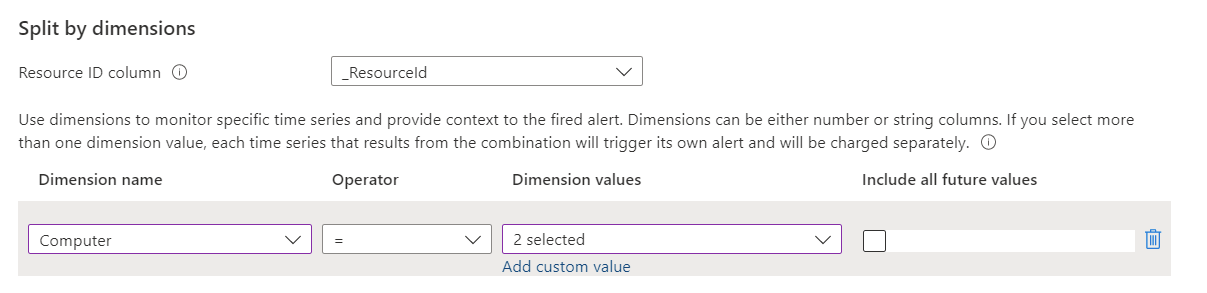
A Riasztás logikai szakaszban válassza ki az alábbi mezők értékeit:
Mező Leírás Operátor A lekérdezés eredményei számmá alakulnak. Ebben a mezőben válassza ki azt az operátort, amely összehasonlítja a számot a küszöbértékmel. Küszöbérték A küszöbérték számértéke. A kiértékelés gyakorisága Milyen gyakran fut a lekérdezés. Egy perctől egy napig (24 óra) bárhol beállíthatja. 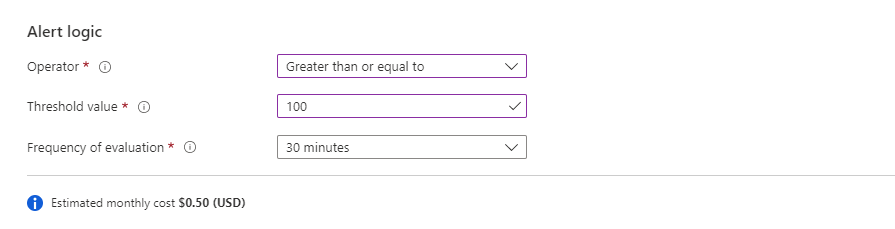
Feljegyzés
A gyakoriság nem egy adott időpont, amikor a riasztás minden nap fut. A riasztási szabály milyen gyakran fut.
A riasztási szabály egyperces gyakoriságának használatára bizonyos korlátozások vonatkoznak. Amikor a riasztási szabály gyakoriságát egy percre állítja be, a rendszer belső manipulációt hajt végre a lekérdezés optimalizálásához. Ez a manipuláció a lekérdezés sikertelenségét okozhatja, ha az nem támogatott műveleteket tartalmaz. A lekérdezések nem támogatott leggyakoribb okai a következők:
- A lekérdezés tartalmazza a
search,unionvagytake(limit) műveletet. - A lekérdezés tartalmazza a függvényt
ingestion_time(). - A lekérdezés a
adxmintát használja. - A lekérdezés meghív egy függvényt, amely más táblákat hív meg.
Mintanapló-keresési riasztási lekérdezések érhetők el az Azure Data Explorerhez és a Resource Graphhoz.
- A lekérdezés tartalmazza a
(Nem kötelező) A Speciális beállítások szakaszban megadhatja a hibák számát és a riasztás indításához szükséges riasztás-kiértékelési időszakot. Ha például az aggregáció részletességét 5 percre állítja be, megadhatja, hogy csak akkor szeretne riasztást aktiválni, ha három hiba (15 perc) történt az elmúlt órában. Ezt a beállítást az alkalmazás üzleti szabályzata határozza meg.
A riasztás aktiválásához válassza ki az alábbi mezők értékeit a Szabálysértések száma csoportban:
Mező Leírás Szabálysértések száma A riasztást kiváltó szabálysértések száma. Értékelési időszak Az az időszak, amelyen belül a szabálysértések száma bekövetkezik. Lekérdezési időtartomány felülbírálása Ha azt szeretné, hogy a riasztás kiértékelési időszaka eltérjen a lekérdezési időtartománytól, itt adjon meg egy időtartományt.
A riasztás időtartománya legfeljebb két nap lehet. Még ha a lekérdezés két napnál hosszabb időtartományt tartalmazó parancsot is tartalmazago, a kétnapos maximális időtartomány lesz alkalmazva. Ha például a lekérdezés szövege tartalmazago(7d)is, a lekérdezés legfeljebb két napnyi adatot vizsgál. Ha a lekérdezés több adatot igényel, mint a riasztás kiértékelése, akkor az időtartományt manuálisan módosíthatja. Ha a lekérdezés tartalmaz egy parancsotago, az automatikusan két napra (48 órára) változik.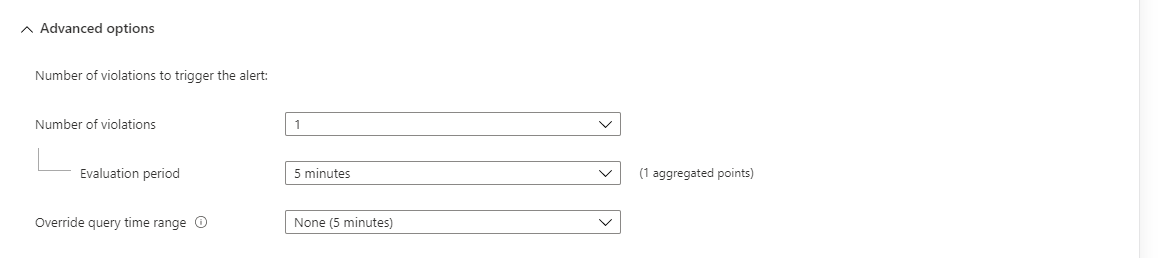
Feljegyzés
Ha Ön vagy a rendszergazda hozzárendelte az Azure Policy Azure Log Search-riasztásait a Log Analytics-munkaterületeken, ügyfél által felügyelt kulcsokat kell használnia, akkor válassza a Munkaterülethez társított tárterület ellenőrzése lehetőséget. Ha nem, a szabály létrehozása meghiúsul, mert nem felel meg a szabályzat követelményeinek.
Az előnézeti diagram a lekérdezések kiértékelésének eredményeit jeleníti meg az idő függvényében. Módosíthatja a diagramidőszakot, vagy kiválaszthatja a dimenziók szerinti egyedi riasztások által eredményezett különböző idősorokat.
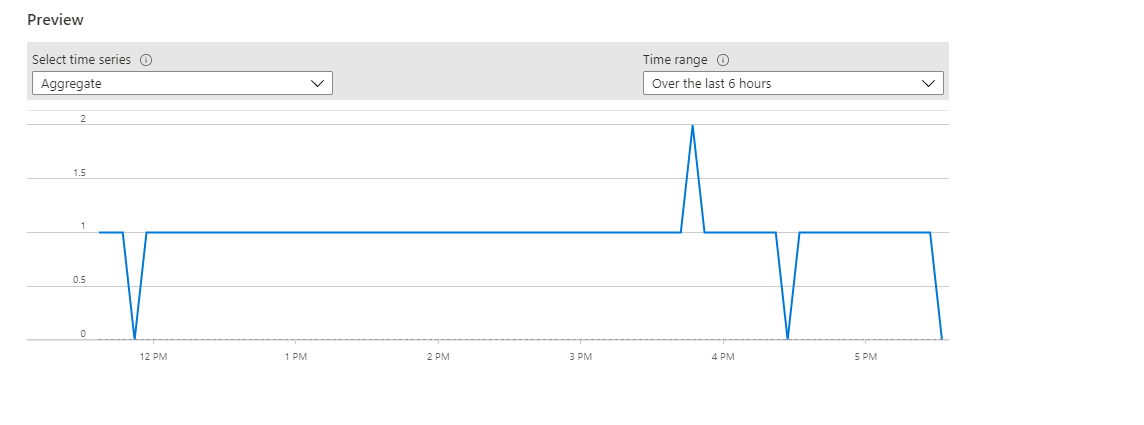
Válassza a Kész lehetőséget. Miután konfigurálta a riasztási szabály feltételeit, konfigurálhatja a riasztási szabály részleteit a riasztás létrehozásának befejezéséhez, vagy opcionálisan műveleteket és címkéket is hozzáadhat a riasztási szabályhoz.
Riasztási szabályműveletek konfigurálása
A Műveletek lapon igény szerint kiválaszthatja vagy létrehozhatja a riasztási szabályhoz tartozó műveletcsoportokat.
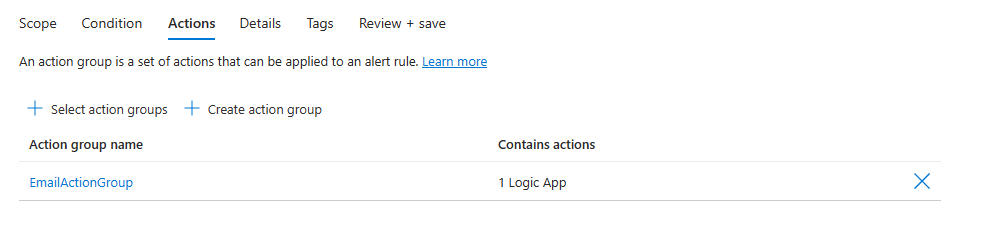
Riasztási szabály részleteinek konfigurálása
A Részletek lap Projekt részletei csoportjában válassza ki az Előfizetés és az Erőforráscsoport értékeit.
A Riasztási szabály részletei csoportban:
Válassza ki a Súlyosság értéket.
Adja meg a riasztási szabály nevének és a riasztási szabály leírásának értékeit.
Feljegyzés
Az identitást használó szabályok nem tartalmazhatnak pontosvesszőt (;) karaktert a Riasztási szabály névértékében .
Válassza ki a Régió értéket.
Az Identitás szakaszban válassza ki, hogy a naplókeresési riasztási szabály melyik identitást használja a hitelesítéshez a napló lekérdezésének elküldésekor.
Az identitás kiválasztásakor tartsa szem előtt ezeket a pontokat:
- Felügyelt identitásra van szükség, ha lekérdezést küld az Azure Data Explorerbe vagy a Resource Graphba.
- Ha meg szeretné tekinteni vagy szerkeszteni szeretné a riasztási szabályhoz társított engedélyeket, használjon felügyelt identitást.
- Ha nem használ felügyelt identitást, a riasztási szabály engedélyei az utolsó felhasználó engedélyén alapulnak a szabály utolsó szerkesztésének időpontjában.
- Felügyelt identitással elkerülheti azokat az eseteket, amikor a szabály nem a várt módon működik, mert a szabályt utoljára szerkesztő felhasználó nem rendelkezik a szabály hatóköréhez hozzáadott összes erőforrás engedélyével.
A szabályhoz társított identitásnak a következő szerepkörökkel kell rendelkeznie:
- Ha a lekérdezés egy Log Analytics-munkaterülethez fér hozzá, az identitáshoz olvasói szerepkört kell hozzárendelni minden olyan munkaterülethez, amelyhez a lekérdezés hozzáfér. Ha erőforrás-központú naplókeresési riasztásokat hoz létre, a riasztási szabály több munkaterülethez is hozzáférhet, és az identitásnak mindegyiken olvasói szerepkörrel kell rendelkeznie.
- Ha Azure Data Explorer- vagy Resource Graph-fürtöt kérdez le, hozzá kell adnia az olvasói szerepkört minden olyan adatforráshoz, amelyhez a lekérdezés hozzáfér. Ha például a lekérdezés erőforrás-központú, akkor olvasói szerepkörre van szüksége az adott erőforráson.
- Ha a lekérdezés egy távoli Azure Data Explorer-fürthöz fér hozzá, az identitást hozzá kell rendelni:
- Olvasói szerepkör minden olyan adatforráshoz, amelyhez a lekérdezés hozzáfér. Ha például a lekérdezés egy távoli Azure Data Explorer-fürtöt hív meg a függvény használatával, akkor olvasói szerepkörre van szüksége az
adx()Adott Azure Data Explorer-fürtön. - Adatbázis-megjelenítő szerepkör minden olyan adatbázishoz, amelyhez a lekérdezés hozzáfér.
- Olvasói szerepkör minden olyan adatforráshoz, amelyhez a lekérdezés hozzáfér. Ha például a lekérdezés egy távoli Azure Data Explorer-fürtöt hív meg a függvény használatával, akkor olvasói szerepkörre van szüksége az
A felügyelt identitásokkal kapcsolatos részletes információkért tekintse meg az Azure-erőforrások felügyelt identitásai című témakört.
Válassza ki az alábbi lehetőségek egyikét a riasztási szabály által használt identitáshoz:
Identitásbeállítás Leírás Egyik sem A riasztási szabály engedélyei a szabály szerkesztésének időpontjában utoljára szerkesztett felhasználó engedélyén alapulnak. A rendszer által hozzárendelt felügyelt identitás engedélyezése Az Azure létrehoz egy új, dedikált identitást ehhez a riasztási szabályhoz. Ez az identitás nem rendelkezik engedélyekkel, és a szabály törlésekor automatikusan törlődik. A szabály létrehozása után engedélyeket kell hozzárendelnie ehhez az identitáshoz, hogy hozzáférjen a lekérdezéshez szükséges munkaterülethez és adatforrásokhoz. Az engedélyek hozzárendelésével kapcsolatos további információkért lásd : Azure-szerepkörök hozzárendelése az Azure Portal használatával. A csatolt tárterületet használó naplókeresési riasztási szabályok nem támogatottak. Felhasználó által hozzárendelt felügyelt identitás engedélyezése A riasztási szabály létrehozása előtt hozzon létre egy identitást, és rendelje hozzá a napló lekérdezéséhez szükséges engedélyeket. Ez egy normál Azure-identitás. Egy identitást több riasztási szabályban is használhat. Az identitás nem törlődik a szabály törlésekor. Ha ezt az identitástípust választja ki, megnyílik egy ablaktábla, amely kijelöli a szabályhoz társított identitást. 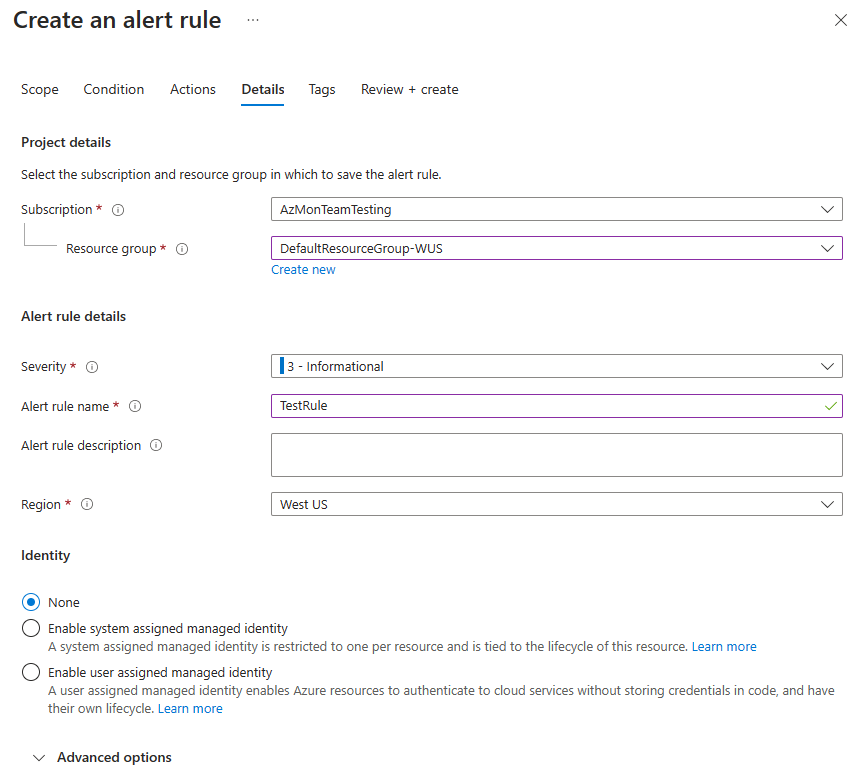
(Nem kötelező) A Speciális beállítások szakaszban több beállítást is megadhat:
Mező Leírás Engedélyezés létrehozáskor Ha bejelöli ezt a beállítást, a riasztási szabály azonnal elindul, amint befejezi a létrehozását. Riasztások automatikus feloldása Ezt a beállítást választva állapotalapúvá teheti a riasztást. Ha egy riasztás állapotalapú, a riasztás akkor lesz feloldva, ha a feltétel már nem teljesül egy adott időtartományban. Az időtartomány a riasztás gyakoriságától függően eltérő:
1 perc: A riasztási feltétel 10 percig nem teljesül.
5–15 perc: A riasztási feltétel három gyakorisági időszakban nem teljesül.
15 perc és 11 óra között: A riasztási feltétel két gyakorisági időszakban nem teljesül.
11–12 óra: A riasztási feltétel egy gyakorisági időszakban nem teljesül.
Vegye figyelembe, hogy az állapotalapú naplókeresési riasztások korlátozásokkal rendelkeznek.Műveletek elnémítása Ha bejelöli ezt a beállítást, beállíthatja, hogy a riasztási műveletek újra aktiválódjanak. A megjelenő mező elnémítási műveleteiben válassza ki azt az időtartamot, amíg a riasztás aktiválódik, mielőtt újra elindítja a műveleteket. Munkaterület társított tárterületének ellenőrzése Válassza ezt a lehetőséget, ha a munkaterülethez társított tároló konfigurálva van a riasztásokhoz. Ha nincs konfigurálva csatolt tárterület, a szabály nem jön létre. -
(Nem kötelező) Az Egyéni tulajdonságok szakaszban, ha ez a riasztási szabály műveletcsoportokat tartalmaz, saját tulajdonságokat is hozzáadhat a riasztási értesítés hasznos adataihoz. Ezeket a tulajdonságokat a műveletcsoport által meghívott műveletekben használhatja, például webhook, Azure-függvény vagy logikai alkalmazásművelet segítségével.
Az egyéni tulajdonságok kulcs/érték párként vannak megadva statikus szöveg, a riasztás hasznos adataiból kinyert dinamikus érték vagy a kettő kombinációja használatával.
A dinamikus értéknek a riasztás hasznos adataiból való kinyerési formátuma a következő:
${<path to schema field>}. Például:${data.essentials.monitorCondition}A közös riasztási séma formátumával adja meg a hasznos adat mezőjét, függetlenül attól, hogy a riasztási szabályhoz konfigurált műveletcsoportok használják-e a közös sémát.
Feljegyzés
- Az egyéni tulajdonságok hozzáadódnak a riasztás hasznos adataihoz, de nem jelennek meg az e-mail-sablonban vagy az Azure Portal riasztási részleteiben.
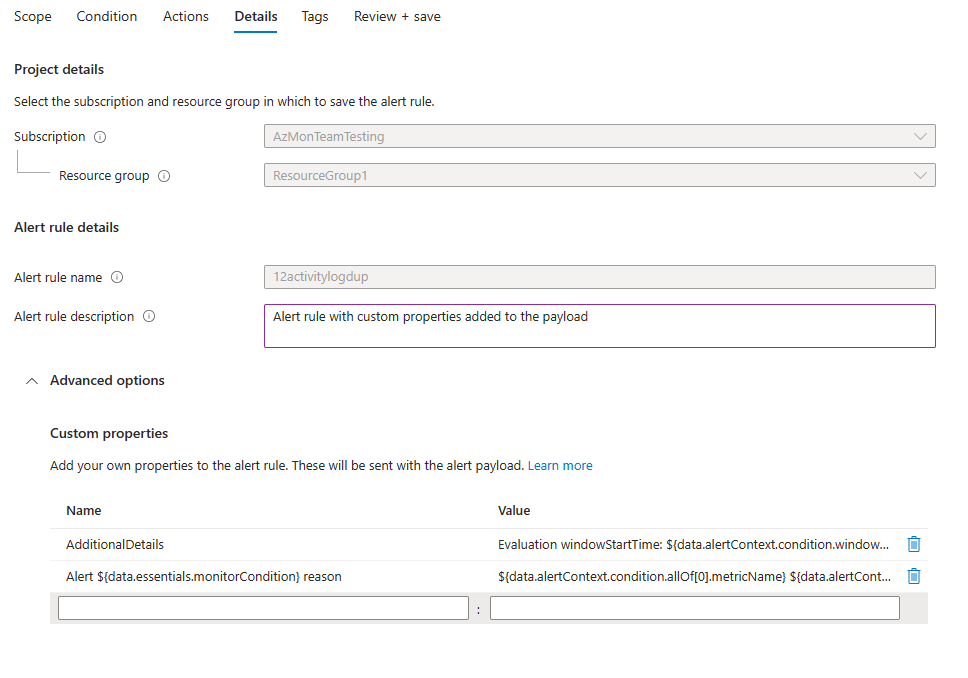
Az alábbi példák az egyéni tulajdonságok értékeit használják a gyakori riasztási sémát használó hasznos adatokból származó adatok felhasználására.
Ez a példa létrehoz egy További részletek címkét az ablak kezdési és befejezési időpontjára vonatkozó adatokkal:
- Név:
Additional Details - Érték:
Evaluation windowStartTime: ${data.alertContext.condition.windowStartTime}. windowEndTime: ${data.alertContext.condition.windowEndTime} - Eredmény:
AdditionalDetails:Evaluation windowStartTime: 2023-04-04T14:39:24.492Z. windowEndTime: 2023-04-04T14:44:24.492Z
Ez a példa a riasztás feloldásának vagy kilövésének okával kapcsolatos adatokat ad hozzá:
- Név:
Alert ${data.essentials.monitorCondition} reason - Érték:
${data.alertContext.condition.allOf[0].metricName} ${data.alertContext.condition.allOf[0].operator} ${data.alertContext.condition.allOf[0].threshold} ${data.essentials.monitorCondition}. The value is ${data.alertContext.condition.allOf[0].metricValue} - Lehetséges eredmények:
Alert Resolved reason: Percentage CPU GreaterThan5 Resolved. The value is 3.585Alert Fired reason": "Percentage CPU GreaterThan5 Fired. The value is 10.585
Riasztási szabálycímkék konfigurálása
A Címkék lapon igény szerint beállíthatja a szükséges címkéket a riasztási szabály erőforrásán.
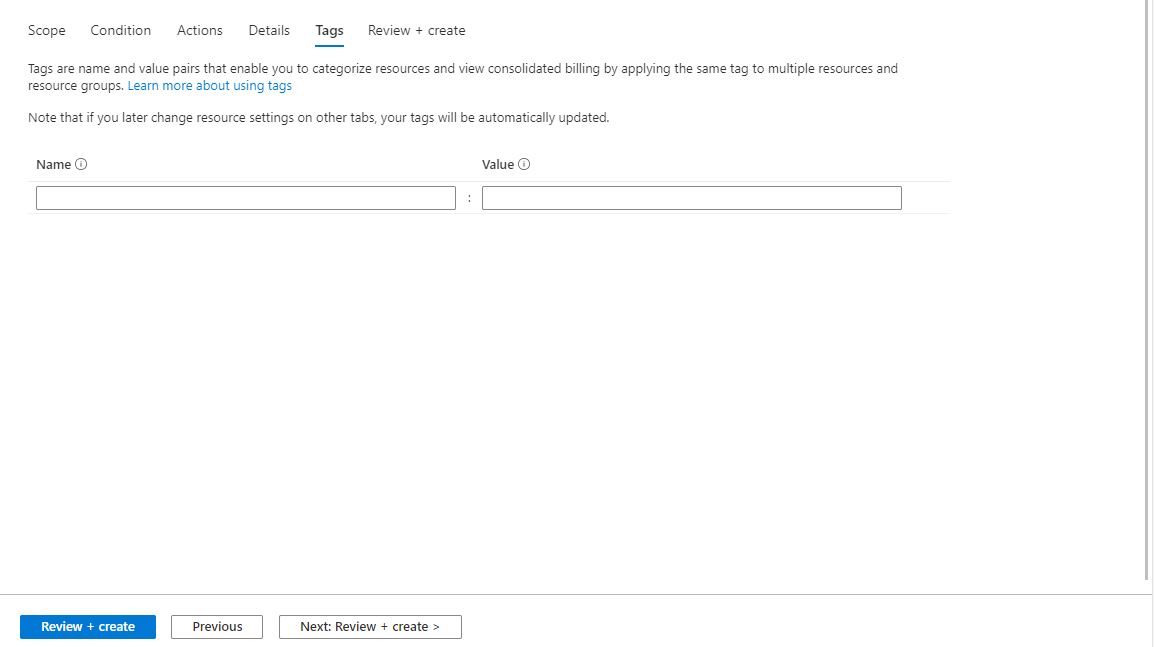
A riasztási szabály áttekintése és létrehozása
A Véleményezés + létrehozás lapon érvényesíti a szabályt. Ha probléma merül fel, lépjen vissza, és javítsa ki.
Ha az ellenőrzés nem talál problémákat, és áttekintette a beállításokat, kattintson a Létrehozás gombra.